Si vous avez terminé le montage et que vous êtes prêt à enregistrer votre vidéo, il peut être difficile de déterminer la résolution pour enregistrer votre fichier. Voici quelques conseils pour vous aider à déterminer la résolution qui convient le mieux à vos besoins vidéo et à votre plateforme de publication.
Quelle résolution dois-je choisir ?
Cela dépend de l’endroit où votre vidéo est publiée, de la clarté que vous souhaitez qu’elle soit et si vous avez des contraintes de taille de fichier.
Nous proposons quatre options lors de l’enregistrement de votre vidéo : 480p, 720p, 1080p et 4K.
Quand enregistrer en 480p
La résolution vidéo 480p est la plus petite résolution à choisir et convient mieux pour les vidéos de démonstration. Il s’agit d’une excellente option pour les petites entreprises et les créateurs lorsqu’ils doivent envoyer rapidement une vidéo pour approbation ou envoyer le premier brouillon. Avoir une résolution vidéo petite mais claire comme 480p n’utilise pas beaucoup de bande passante Internet pour le téléchargement, ce qui signifie que les clients et les téléspectateurs peuvent regarder la vidéo plus rapidement.
Quand enregistrer en 720p
La résolution vidéo 720p sera de grande qualité pour toutes les vidéos de médias sociaux comme Instagram et TikTok billets vidéo ou stories. Même si 720p n’est pas la qualité la plus élevée que vous pouvez choisir, il est toujours extrêmement clair et offre aux utilisateurs une taille de fichier plus petite. Plus le fichier vidéo est petit, plus la vitesse de chargement est rapide.
Quand enregistrer en 1080p
1080p est la plus grande résolution gratuite que nous proposons et est le mieux adapté aux sites de streaming vidéo tels que YouTube et Vimeo. Utilisez 1080p pour obtenir la meilleure résolution et une grande qualité. Les vidéos enregistrées en 1080p peuvent être regardées sur un grand écran (tv ou projecteur) sans être considérées comme floues ou glitchy.
Quand enregistrer en 4K
4K (UDP) est la plus grande résolution vidéo que nous proposons et quatre fois la taille de la résolution vidéo 1080p. Tirer le meilleur parti des médias 4K en les exportant en 4K.
Comment sélectionner la résolution vidéo
Remarque : Les captures d’écran de cette section proviennent de la version personnelle de Clipchamp. Les mêmes principes s’appliquent à Clipchamp pour les comptes professionnels.
Étape 1. Exporter votre vidéo
Cliquez sur le bouton d’exportation violet dans le coin de l’éditeur pour afficher les options de résolution.

Étape 2. Sélectionnez la résolution souhaitée
Choisissez entre 480p, 720p, 1080p, 4K et GIF. Cliquez sur la résolution dans laquelle vous souhaitez enregistrer.
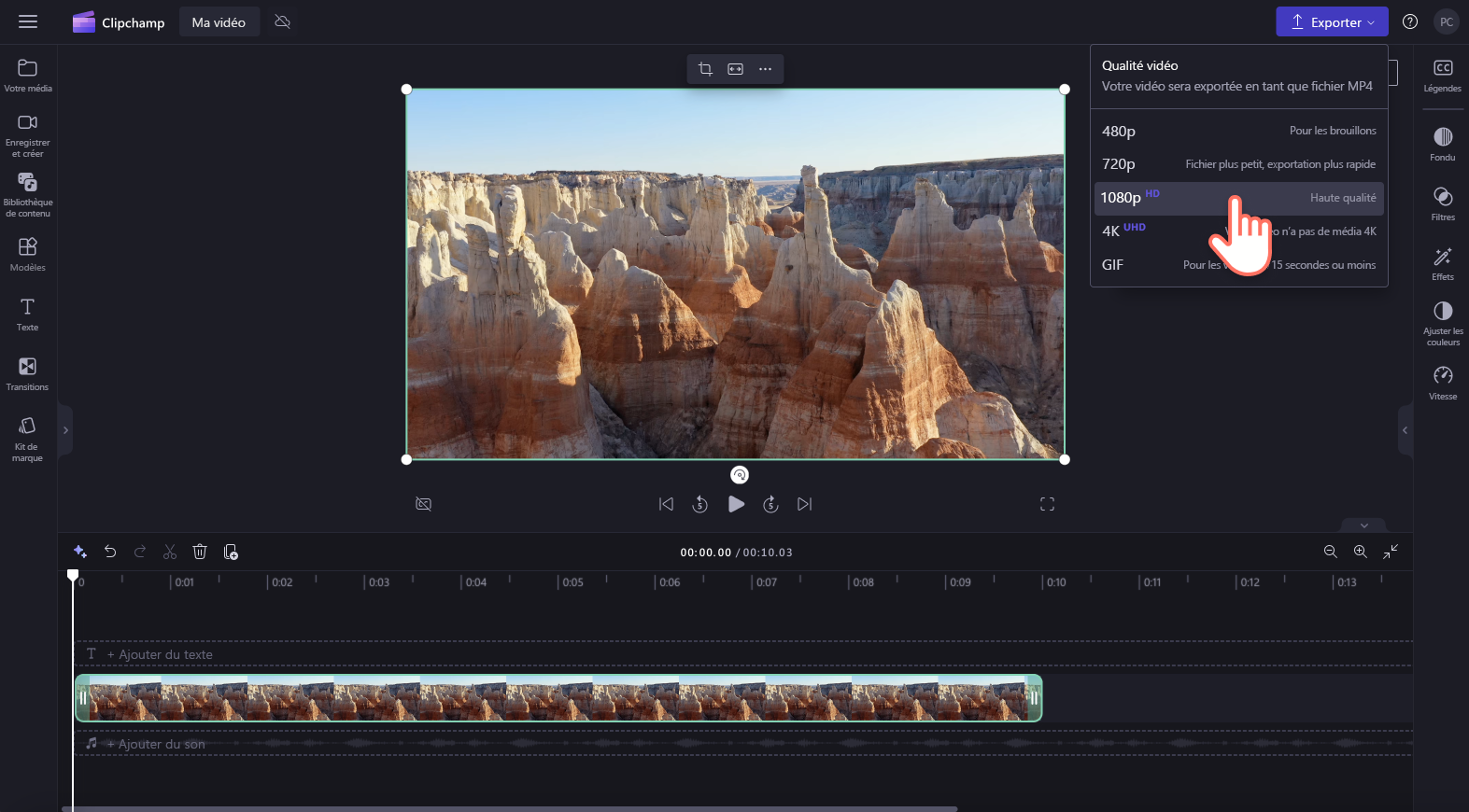
À partir de là, votre vidéo commence automatiquement à s’exporter vers votre appareil. Il vous suffit donc de vous asseoir et d’attendre qu’elle se termine. Vous pouvez également enregistrer votre vidéo dans l’une de nos intégrations de partage, comme OneDrive, Google Drive, YouTube, TikTok, Dropbox et LinkedIn.

J’espère que vous comprenez maintenant la différence entre nos résolutions ainsi que la façon de les utiliser ! Si vous avez besoin d’aide supplémentaire sur les résolutions, consultez le blog Clipchamp expliquant les résolutions vidéo.










